
엔바토는 호주 소재 세계적으로 유명한 디자인 템플릿 판매 사이트입니다. 매월 디자인 소스를 무료로 공개하는데 이번 달 무료 소스에 대해 알아보겠습니다. 회원가입을 해야 다운로드 가능하며 각 버튼을 클릭해 우측 상단에서 간단하게 가입할 수 있습니다. 1. Elisyam - Web App & Admin Dashboard Template 바로가기 관리자 화면 개발용 템플릿입니다. 일반 디자이너는 거의 필요가 없고 개발자에게는 아주 유용합니다. 2. Dandelion illuminated by the rays of the setting sun 바로가기 민들레가 있는 고화질 저녁 노을 풍경사진입니다. 3. The Beauty Of Asia 바로가기 동양적 색채가 물씬 나는 오디오입니다. 듣다보면 "오디오 정글"이..

장면 생성기를 이용하면 나만의 사진을 만들 수 있습니다. 무료 버전의 포토샵 파일을 내려받아 원하는 아이템을 배치해 만들 수 있고 온라인으로 만들 수도 있습니다. Black + Gold Stationary Mock-Up I Am Creator Free Version Creative Scene Generator Free Iso. Art Scene Generator Free Fancy Items Scene Generator Demo 온라인 사이트 http://www.immagipic.com/ 포토샵이 없더라도 온라인으로 만들 수 있습니다. 위 데모 버전의 풀버전을 구매해 만들 수도 있습니다. 좌측에서 카테고리를 선택하면 여러 가지 아이템이 나오고 선택하면 이미지가 나타납니다. 벽부터 시작해 책상, 기타 아이..

어도비가 마침내 모든 프로그램을 클라우드 서비스로 시작했습니다. 프로그램을 구매해야 하는 단계에서 구독하는 단계로 진화했습니다. 진화한 것인지 퇴보한 것인지는 앞으로 지켜봐야겠습니다. 일반적으로 프로그램이란 것은 구매해서 내것으로 소유하고 언제든 사용할 수 있어야 하는데 CC 버전 부터는 소유자가 아닌 임차인이 됩니다. 사실 구매 버전이라도 소유하는 것이 아니라 라이센스만 취득하는 것이죠. 소유권은 제작자에 있습니다. 하지만 구독의 경우 사용하지 않더라도 돈이 나가고 있다는 강박관념이 자리잡게 됩니다. 프로그램을 항상 사용하는 직업 디자이너의 경우는 다르겠지만 취미로 사용하는 경우는 한달에 몇번 정도 사용하는데 월 이용료를 꼬박꼬박 내야한다는 것이 부담이 됩니다. 종량제가 어떨지... 마스터콜렉션의 경우..

예전 글 에서 브러시를 만들어 렌즈 플레어 효과를 주는 방법을 알아보았습니다. 이번글에서는 이미지에 있는 빛의 소스를 이용해서 모션블러의 각도를 조정하여 다양한 각도의 렌즈 플레어를 만드는 방법을 알아봅니다. 이 방법을 이용하면 빛의 색상에 따른 변화를 그대로 적용하게 되므로 자연스러운 렌즈 플레어 효과가 나오게 됩니다. 사용할 이미지 위 이미지를 보면 어둡지만 빛의 소스가 여러곳에 있습니다. 주된 빛의 소스인 1과 같은 곳만 이용하고 2와 3같은 곳은 제거해줘야 깨끗한 렌즈 플레어 효과가 나오게 됩니다. Ctrl+J키를 눌러 레이어 복사를 합니다. 중간 밝기의 빛을 제거해주기 위해 Ctrl+L키를 누르면 레벨 창이 나옵니다. 회색 슬라이더를 우측으로 이동하면 대부분의 불필요한 빛은 제거됩니다. OK클릭..

어도비 포토샵의 별도 설치 필터인 픽셀 벤더를 소개합니다. 이 필터는 하나가 아니라 13개이므로 필터갤러리라고 해야되겠습니다. 이 필터는 이름이 의미하듯이 픽셀을 구부리는 효과를 주로 갖고 있습니다. 포토샵 CS5버전을 위해 개발되었고 CS5.1까지 되지만 CS4버전은 별도로 개발하여 다운로드가 가능합니다. 우선 다운로드하여 설치하는 방법은 다음과 같습니다. 이곳 을 클릭하면 CS5버전과 CS5.1버전을 다운 받을 수 있는 사이트로 이동합니다. CS4버전을 받을 수 있는 링크도 있습니다. 1의 체크박스에 체크하면 2부분이 늘어나서 다운 받을 수 있는 링크가 열립니다. 체크하는 내용은 포토샵 CS5 픽셀벤더 플러그인의 라이센스 조건을 읽고 동의한다는 내용입니다. 금색과 초록색 글자의 링크를 클릭하면 내용을..

사람의 얼굴에 바위나 페인트가 벗겨진 텍스쳐를 적용하는 방법을 알아봅니다. 두가이 이미지를 혼합시키는 방법에는 레이어창에서 블렌드 모드를 이용합니다. 어두운 이미지는 블렌드모드의 곱하기(Multiply)를 적용하면 마치 텍스쳐가 원래 이미지에 있는 것처럼 잘 혼합이 됩니다. 이 글에서 사용될 이미지입니다. 사람 이미지를 포토샵에 열고 메뉴에서 파일-불러오기(Place)를 선택하여 텍스쳐 파일을 불러옵니다. 메뉴에서 편집-변형(Transform)-수직으로 뒤집기(Flip Vertical)을 선택하면 텍스쳐 이미지가 상하가 바뀝니다. 블렌드모드를 Multiply로 바꿔주고 Ctrl+T키를 눌러 자유변형툴이 나오면 Shift+Alt키를 누르고 모서리의 조절점을 클릭드래그해서 축소하고 내부를 클릭드래그하여 텍스..

포토샵의 레이어스타일을 이용하면 다양한 효과를 줄 수 있는데 그림자효과는 레이어스타일로 표현할 수도 있지만 다른 방법으로도 가능합니다. 또한 이미지에서 하이라이트를 주는 방법에 도구모음의 닷지툴을 이용하지만 흰색으로 가우시안블러 필터를 사용하면 쉽고 정확한 하이라이트를 표현할 수 있습니다. 이러한 기존의 방법외에 다른 방법을 이용해서 이미지에 그림자효과와 하이라이트효과를 주는 방법을 알아봅니다. 이번글에서 사용할 작은 이미지입니다. 700X500픽셀의 새문서를 만들고 색상도구의 전경색을 클릭하여 색상코드 입력란에 0582ae 를 입력하고 OK클릭합니다. 배경색을 클릭하여 0ab7db을 입력합니다. 그래디언트툴을 선택하고 옵션바에서 4를 클릭하면 에디터 창이 나옵니다. 5의 전경색-배경색 프리셋을 선택합니..

포토샵의 복사자유변형툴은 사용법을 알고나면 한가지 어려운 작업을 반복적으로 복사해주기 때문에 참 편리한 도구입니다. 이 도구를 이용하여 노트북의 스프링을 만들고 스프링 노트북을 만드는 방법을 알아봅니다. 포토샵에서 1400X980픽셀의 새문서를 만들고 D키를 누르면 색상도구가 검정-흰색으로 됩니다. 1의 전경색을 클릭하여 짙은 회색을 선택합니다. 사각형선택툴을 선택하고 4에서 5로 클릭드래그하여 선택합니다. 1의 아이콘을 클릭하여 새레이어를 만들고 배경색 아이콘을 클릭하여 색상코드를 eeeeee로 입력하고 OK클릭합니다. Ctrl+Delete키를 누르면 색이 채워집니다. 새레이어를 만들고 도구모음에서 그래디언트툴을 선택합니다. 옵션바에서 4를 클릭하면 그래디언트 에디터가 나옵니다. 두번째 전경색-투명 프..

포토샵의 구겨진 종이효과 는 브러시를 이용하면 간단히 종이에 주름을 만든다든가 구겨진 효과를 낼 수 있지만 포토샵에 있는 그래디언트툴과 엠보스 필터를 이용하면 간단하게 구겨진 종이효과를 낼 수 있습니다. 이곳 에서 나무텍스쳐 이미지를 다운받아 하나의 이미지를 포토샵에 엽니다. 나무배경은 보기좋으라고 넣은 것이니 다른 색상의 배경을 해도됩니다. 새 레이어를 만들고 사각형 선택툴로 선택을 해줍니다. Q키를 누르거나 5의 퀵마스크아이콘을 클릭하면 선택의 주변이 분홍색으로 나옵니다. 메뉴에서 필터-픽셀화(Pixelate)-크리스털라이즈를 선택하고 최저수치인 3을 입력합니다. 마이너스 아이콘을 클릭하면 주변이 거칠게 나옵니다. OK클릭하고 나온 다음 4의 아이콘을 클릭하면 퀵마스크모드가 해제됩니다. D키를 누르면..

이번글은 포토샵의 여러가지 기능을 이용하므로 한번 실행해보면 이러한 기능들을 습득하는데 도움이 될 겁니다. 우선 복사자유변형툴을 이용하면 한번의 선택툴을 사용해서 반복적인 선택을 할 수 있습니다. 포토샵의 구겨진 종이효과 브러시를 이용하면 쉽게 종이의 구겨진 효과를 낼 수 있습니다. 노트 이미지를 만들고 브러시를 이용해서 구겨진 종이를 만드는 방법을 알아봅니다. 700X500픽셀의 새문서를 만들고 1의 색상도구에서 전경색을 클릭하면 컬러피커가 나옵니다. 색조 슬라이더에서 노란색을 선택하고 채도창에서 옅은 색을 선택한 다음 OK클릭합니다. Alt+Delete키를 누르면 배경에 색이 채워집니다. 새 레이어만들기 아이콘을 클릭하여 레이어를 만들고 사각형 선택툴로 클릭드래그하여 선택해줍니다. 지금 배경색이 흰색..

사진을 이용하여 디자인을 할때 어떤 색상이 필요한 경우 이미지 안에서 추츨하는 것이 가장 잘 어울리는 색상이 됩니다. 그러니 내 사진을 이용해서 색상이 그대로 있는 사진틀을 만들면 아주 잘 어울리게 됩니다. 이번 글에서는 내 사진을 이용해서 배경을 만들고 사진틀처럼 사용하는 방법과 간단한 내용이니 액션파일까지 만드는 방법까지 알아봅니다. 사진을 포토샵에 열고 메뉴에서 윈도우-액션을 선택하면 액션패널이 나옵니다. 액션을 만들려면 우선 액션셋을 만들어야합니다. 이 셋안에 여러개의 액션을 만들수 있습니다. 2의 새액션셋만들기 아이콘을 클릭하면 작은 창이 나옵니다. 사진틀을 만들 것이니 Frame이라고 입력하고 OK클릭하면 패널 하단에 액션셋이 만들어집니다. 4의 새액션만들기 아이콘을 클릭하면 다시 창이 나옵니..
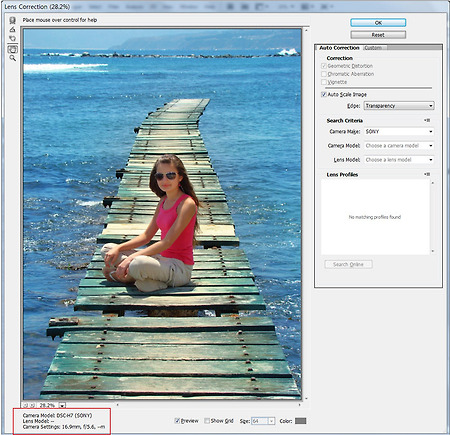
카메라는 조리개나 망원렌즈를 이용하면 피사계의 심도로 인해 중요한 부분을 초점을 맞추고 나머지부분은 흐리게하여 중요한 부분을 부각시키는 효과를 거둘 수 있습니다. 이번 글에서는 이러한 심도가 없는 사진을 포토샵의 여러가지 기능을 이용해서 특정 부분을 부각시키는 방법을 알아봅니다. 주로 블러필터를 사용하고 가장자리부분을 어둡게하여 로모효과를 주기도 합니다. 1. 피사계의 심도의 이해 왼쪽사진을 보면 위에있는 반지의 중심에 포커스가 있어서 선명하고 나머지는 흐릿하지만 오른쪽 사진은 거의 전체적으로 포커스가 있어서 전체적으로 선명합니다. 아무리 작은 반지라도 망원렌즈를 이용하면 얕은 심도를 만들어서 포커스를 만들 수 있습니다. 위 이미지는 줌렌즈의 광각을 이용해서 찍은 사진이기때문에 전체적으로 선명합니다. 그..

포토샵의 디스플레이스 필터와 가우시안 블러 필터를 이용하면 물결효과를 내서 물위에 반사된 효과를 낼 수 있습니다. 포토샵에 사진을 불러와서 Ctrl+J키를 누르면 레이어가 복사됩니다. 메뉴에서 이미지-캔버스사이즈를 선택하면 창이 나옵니다. 2의 Relative에 체크하고 높이를 100입력, 4의 세모를 클릭하여 Percent를 선택합니다. 앵커위치는 5의 중앙 상방향을 클릭하고 OK클릭하고 나오면 이미지는 위로 이동하고 아래에 100%만큼 캔버스가 추가됩니다. 1의 레이어를 선택하고 Ctrl+T키를 누르면 자유변형툴이 나옵니다. 우클릭해서 수직으로 뒤집기를 선택하면 이미지가 아래위로 뒤집어집니다. Ctrl+Shift+;키를 누르면 스냅기능이 활성화됩니다. Shift키를 누른채 이미지내부를 클릭드래그해서 ..
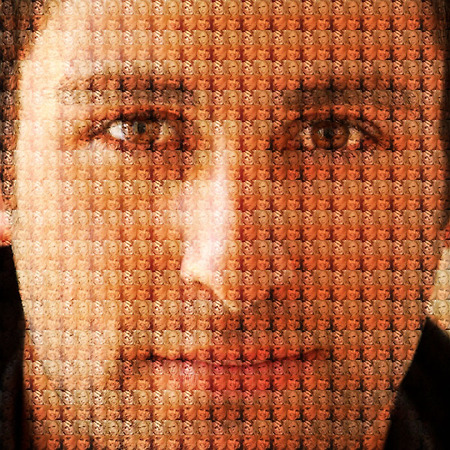
여러장의 사진을 작게 만들어서 패턴으로 만들고 이 패턴을 다른 사진위에 놓은 다음 오버레이를 적용하면 모자이크 사진이 됩니다. 정사각형의 패턴을 만들어서 모자이크로 만들 것이기 때문에 큰 이미지도 정사각형으로 만듭니다. 자르기툴을 사용해도 되지만 사각형선택툴로 Shift키를 누른채 클릭드래그하면 정사각형으로 선택됩니다. 메뉴에서 이미지-자르기를 선택하면 잘라집니다. 모자이크가 될 사진 이미지를 하나의 문서에 불러오기위해 메뉴에서 파일-스트립트-Load files into Stack을 선택하면 위와 같은 창이 나옵니다. 1의 Files를 선택하고 2의 브라우즈 버튼을 클릭하면 파일탐색기 창이 나옵니다. 사진이 있는 폴더로 이동해서 4장의 사진을 Ctrl키를 누른채 선택해서 OK클릭하면 3에 사진이 불러와집..

하나의 폴라로이드 사진을 만들어서 그룹화시키고 여러개를 그룹복사해서 여러곳에 배치하면 되는 단순 반복적인 작업입니다. 이 효과의 포인트는 폴라로이드 사진을 만들기 위해 클리핑마스크를 사용한다는 것입니다. 한번만 만들면 여러곳에 배치해도 이미지가 이동하는 것이 아니라 폴라로이드 사진틀만 이동시키는 것이므로 전체적으로 한장의 사진이 됩니다. 포토샵에 사진을 불러와서 Ctrl+J키를 눌러 레이어 복사를 한 다음 새 레이어를 3개 만들고 마지막 5의 레이어는 D키를 눌러 전경색을 검정으로 만든다음 Alt+Delete를 눌러 검정색을 채웁니다. 1의 새레이어를 선택하고 사각형선택툴로 적당한 크기의 사각형을 만들어준 다음 Alt+Delete키를 누르면 4처럼 선택부분만 검정색으로 채워집니다. Ctrl+D키를 눌러 ..
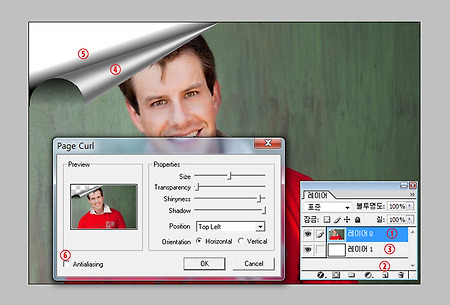
포토샵으로 종이 말리는 효과는 여러가지 기능을 이용하는데 무료 필터를 이용하면 포토샵 7.0까지는 쉽게 효과를 낼 수 있지만 그 이상의 버전은 유료필터를 사용해야합니다. 무료 액션을 설치하면 그 이상의 버전에서 만들 수는 있지만 약간의 수작업이 필요합니다. 필터와 액션은 종이를 자유롭게 말리는 효과를 줄 수 있는 것이 아니라서 처음부터 수작업을 해야합니다. 유료 필터를 사용하면 다양한 효과를 줄 수 있습니다. 이번글에서는 7.0버전의 종이말림 필터사용법과 그 이상의 버전에서 액션 사용법, 자유롭게 페이지컬하는 방법을 알아봅니다. 다른 방법은 이곳 을 참고하세요. 1. 포토샵 7.0버전에서 무료필터 사용하기 무료 필터 다운로드 위 파일의 압축을 풀고 다음의 경로를 찾아서 파일을 복사해서 붙여넣기 하고 포토..











